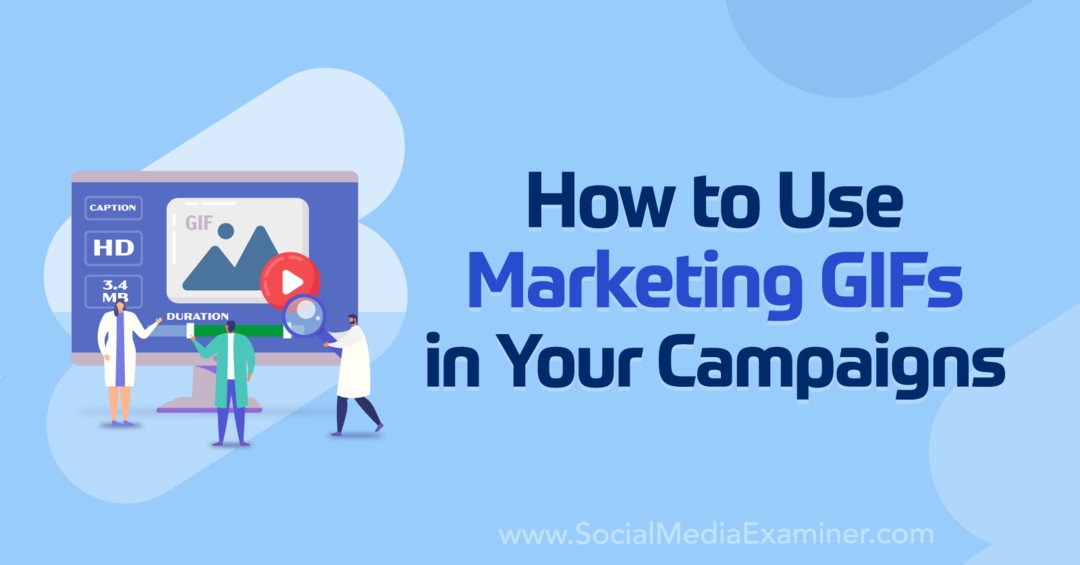Cómo comenzar con Google+, su guía completa: examinador de redes sociales
Google+ / / September 25, 2020
 A estas alturas, probablemente todos hayan oído hablar el proyecto de Google+, El próximo intento de Google de hacer su red más social. Su objetivo es hacer que compartir en línea sea más parecido a compartir en la vida real.
A estas alturas, probablemente todos hayan oído hablar el proyecto de Google+, El próximo intento de Google de hacer su red más social. Su objetivo es hacer que compartir en línea sea más parecido a compartir en la vida real.
Si aún no ha recibido su invitación, puede aprender más sobre Google+ en el siguiente video de vista rápida y visitando el proyecto de Google+ visión general, detalles de búsqueda y discusión páginas.
https://www.youtube.com/watch? v = xwnJ5Bl4kLI
También puede tomar un recorrido de demostración así que puedes tener una idea de qué esperar una vez que pueda unirse al proyecto.
Invitaciones de prueba de campo limitadas
Si eres uno de los afortunados, recibiste una invitación para Google+ durante su prueba de campo limitada. Si bien los mensajes de invitación variaron desde un adelanto de lo que habrá dentro hasta que su amigo esté pasando el rato, lo común es el rojo ladrillo Más información sobre Google+ botón.
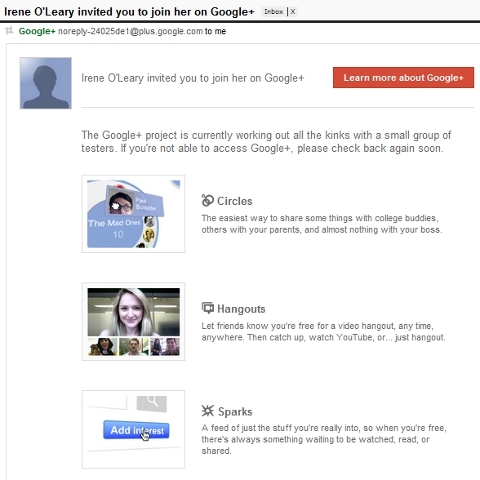
A continuación, se muestra un ejemplo de una invitación por correo electrónico a Google+.
Siempre que hagas clic en el botón, se te llevará a la pantalla de invitación de Google+. Si tiene una dirección de Gmail, todo lo que tiene que hacer es actualiza tu perfil público empezar.
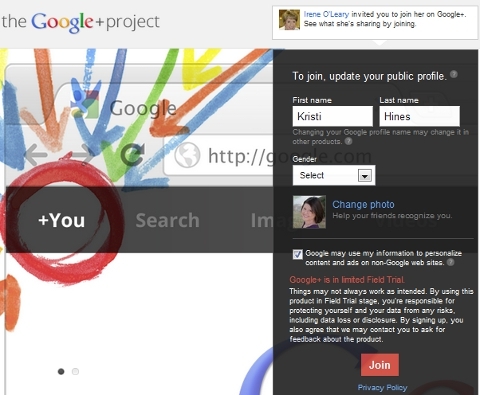
Únete a Google+ cuando alguien te envíe una invitación.
Dos cosas a tener en cuenta al unirse. Durante la prueba de campo limitada, existe la siguiente divulgación:
“Es posible que las cosas no siempre funcionen como se esperaba. Al usar este producto en la etapa de prueba de campo, eres responsable de protegerte a ti mismo y a tus datos de cualquier riesgo, incluida la pérdida o divulgación de datos. Al registrarse, también acepta que podemos comunicarnos con usted para solicitar comentarios sobre el producto ".
También hay una casilla de verificación que dice "Google puede usar mi información para personalizar contenido y anuncios en sitios web que no son de Google ". Cuando hace clic en el signo de interrogación para obtener más información, lo lleva a la privacidad aviso sobre +1 en sitios que no son de Google que le permite saber que cuando habilita +1, podrá ver recomendaciones de tus amigos en Google+ y verán tus recomendaciones según los +1 en los que hayas hecho clic. Los +1 aparecerán en tu Perfil público de Google que debe completar si planea comenzar a interactuar más en las redes de Google.
Una vez que haya leído Google+ política de privacidad, haga clic en el botón Unirse para comenzar.
Dentro de Google+
La primera pregunta que recibe es una ventana emergente sobre si desea vincular su Álbum web de Picasa (Versión de Flickr de Google) a su cuenta de Google+ para comparte tus fotos y videos con otros. Si ya tiene álbumes, la configuración de privacidad para ellos seguirá siendo la misma. Como hago fotografía, seguí adelante y conecté la mía. También es un poco confuso ya que su única otra opción es No te unas a Google+.
La pantalla de bienvenida
A continuación, será recibido por la pantalla de bienvenida.
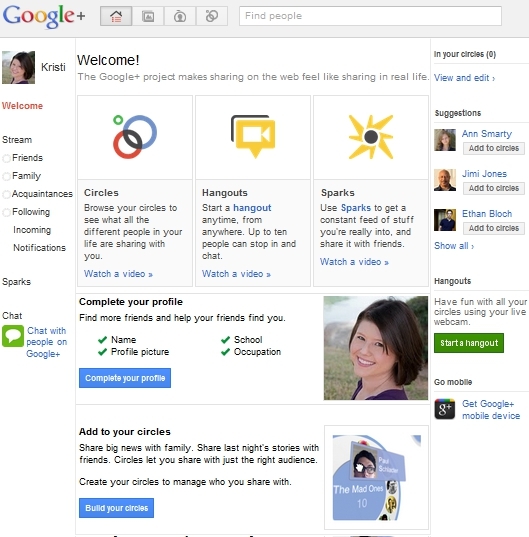
Google+ te saluda en tu primera visita con opciones populares.
Creando su perfil
Lo primero que querrá hacer es hacer clic en su nombre en la barra negra en la parte superior de la pantalla y ver tu perfil.
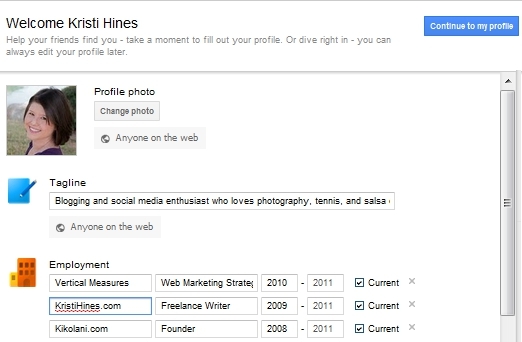
Edite su perfil de Google+ para que las conexiones puedan obtener más información sobre usted.
Aquí podrás edite la información de su perfil de Google+, incluida la adición de un eslogan, información de empleo, educación y álbum de fotos. También puede configurar la privacidad de cada uno de estos para cualquier persona en la web, círculos extendidos (amigos de amigos), sus círculos o solo para usted.
Cuando haces clic en Continuar a mi perfil, verá su perfil completo que extraerá sus actualizaciones de Google+ en el Publicaciones lengüeta.
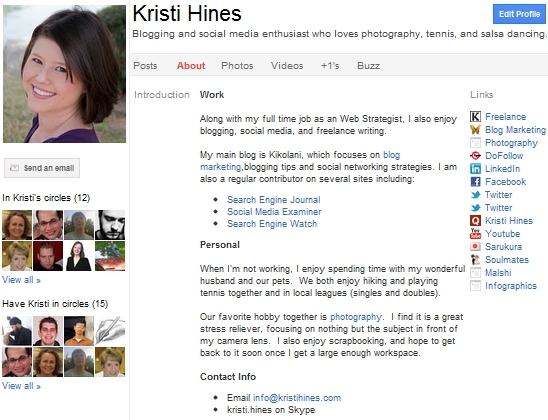
Vea su perfil completo de Google+ y realice modificaciones cuando sea necesario.
Tu Acerca de pestaña extrae información de su perfil principal de Google; también puede editarlo aquí haciendo clic en Editar perfil y luego haciendo clic en la sección que desea editar. Debajo Fotos y Videos, verá todo lo que haya permitido importar desde Picasa. Los siguientes son tus +1 y Zumbido actualizaciones.
Agregar conexiones
A continuación, querrás empezar a agregar personas como conexiones. Haga clic en el Mostrar todo> en la barra lateral derecha debajo de Sugerencias para ver los amigos que ya tienes en Google+. Puede ser limitado durante la prueba, así que no se sorprenda si no tiene muchos.
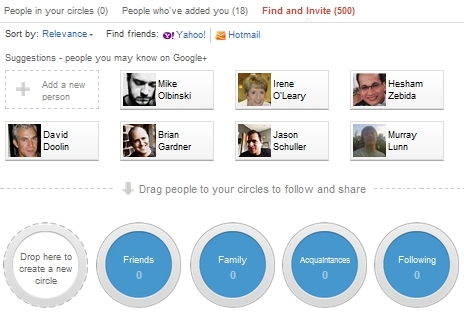
Agregue amigos de sus conexiones de Google y vea quién lo agregó a sus círculos.
Desde aqui puedes encontrar personas en función de con quién se conecta en Google: Personas a las que ha enviado correos electrónicos en Gmail que también tienen cuentas de Google, personas a las que sigue en Google Buzz, etc. Buscar e invitar lengüeta. También puede ver quién ya lo ha agregado a sus conexiones usando el Personas que te agregaron lengüeta.
¿Quieres saber sobre una persona en particular? Simplemente haga clic en su casilla y luego en el enlace a su perfil donde puede ver (según sus preferencias de privacidad) sus últimas actualizaciones, las personas que han agregado a sus círculos, las personas que los han agregado a los círculos y las personas que tienes en común entre tus círculos.
Creando círculos
Los círculos son el camino a organiza tus conexiones en Google+. Obtenga más información sobre ellos en este breve video de introducción.
Los círculos predeterminados que tienes son Amigos, Familia, Conocidos y Siguiendo. Puede arrastrar personas a círculos individualmente o resaltando a varias personas a la vez y arrastrándolas a todas en un círculo. También puede crear un nuevo círculo colocando a un amigo en el Suelta aquí para crear un nuevo círculo o simplemente pase el cursor sobre ese círculo para crear uno nuevo antes de comenzar a arrastrar sus conexiones.
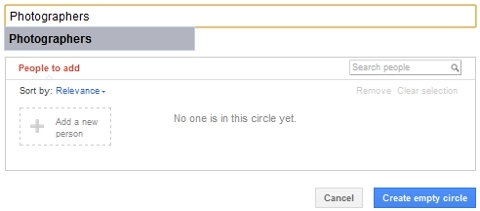
Crea nuevos círculos para diferentes conexiones.
Cuando agregue a su primera persona que ya lo haya agregado a un círculo, recibirá una notificación emergente que ahora puedeliebre con ellos y mira lo que comparten contigo. Se les notificará que los agregó, pero no verán el nombre del círculo al que los agregó.
También se le notificará que aparecerán en su perfil público. Si no desea que eso suceda, puede hacer clic en el Cambio enlace que lo llevará a su perfil de Google con un cuadro resaltado donde puede cambiar la configuración de visibilidad para mostrar a las personas en todos los círculos o solo a los seleccionados, seleccione si alguien en la Web o solo personas en Tus círculos pueden ver esa información y seleccionar si mostrar a las personas que te agregaron a sus círculos.
Obtenga capacitación en marketing de YouTube: ¡en línea!

¿Quiere mejorar su compromiso y sus ventas con YouTube? Luego, únase a la reunión más grande y mejor de expertos en marketing de YouTube mientras comparten sus estrategias probadas. Recibirá instrucciones en vivo paso a paso centradas en Estrategia de YouTube, creación de videos y anuncios de YouTube. Conviértase en el héroe del marketing de YouTube para su empresa y sus clientes a medida que implementa estrategias que obtienen resultados comprobados. Este es un evento de capacitación en línea en vivo de sus amigos en Social Media Examiner.
HAGA CLIC AQUÍ PARA MÁS DETALLES - ¡LA VENTA TERMINA EL 22 DE SEPTIEMBRE!Para las personas que aún no están en Google+, agregarlas a un círculo significa que podrá enviarles actualizaciones por correo electrónico. He agregado personas que no están en Google+ a los círculos con la esperanza de que cuando se unan, ya estén organizadas donde quiero. No estoy seguro de cómo me siento al enviarles actualizaciones porque esas personas no se han registrado y es posible que no quieran optar por las actualizaciones, pero independientemente de que esté ahí para aquellos que sienten que alguien estaría interesado en la actualizaciones.
Tu configuración
Antes de ir demasiado lejos en Google+, es posible que desee modificar algunas de sus configuraciones. Para hacer esto, haga clic en el símbolo Opciones completamente a la derecha en la barra negra en la parte superior de la pantalla.
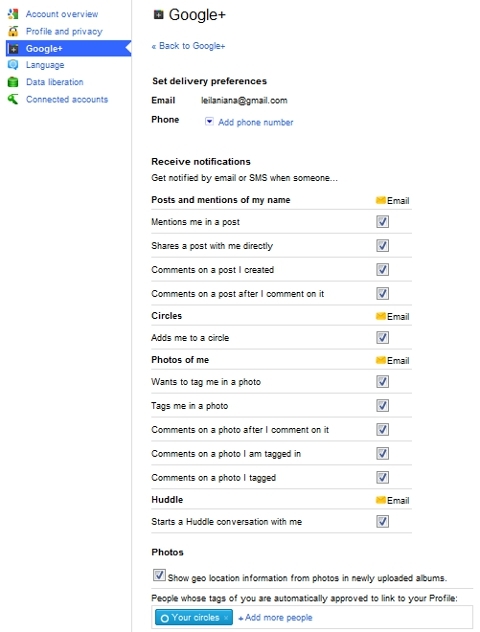
Administre su configuración de Google+, incluidas las notificaciones, la ubicación geográfica y las etiquetas.
Aquí puedes establecer las notificaciones que recibe. Después de eso, hay dos configuraciones importantes que querrá tener en cuenta.
Fotos e información de geolocalización—Si no desea que se etiquete una ubicación en sus fotos, querrá desmarcar esta. Todavía no he visto ninguna etiqueta de ubicación en una foto, pero una vez subí una foto a un servicio para compartir fotos de Twitter que etiquetó las fotos en la vista de mapa, por lo que si tomara una foto de su casa, le estaría dando al mundo direcciones.
Personas cuyas etiquetas se aprueban automáticamente para vincularse a su perfil—¡Una red donde no todos pueden etiquetarte! Si mantienes tus conexiones bien organizadas, solo puedes etiquetar a las personas a las que quieras etiquetar, ya que puedes configurar esto para círculos particulares, círculos ampliados, todos tus círculos o públicos.
tus notificaciones
Cuando hay nueva actividad para ti en Google+ (alguien comparte una publicación contigo, te agrega a su círculo, etc.), aparecerá un número rojo junto a su nombre en la barra negra en la parte superior de la pantalla.
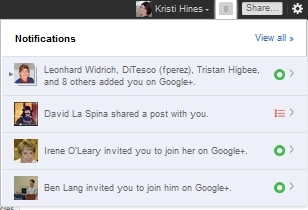
Vea sus últimas notificaciones de Google+.
Puede hacer clic en estos elementos individuales para ver más detalles sobre ellos o ir directamente a las publicaciones que se han compartido con usted.
Tu corriente
Una vez que haya configurado su perfil, agregado personas a sus círculos y ajustado su configuración, puede volver a tu página principal haciendo clic en el Casa icono para ver un flujo de actualizaciones de sus conexiones.
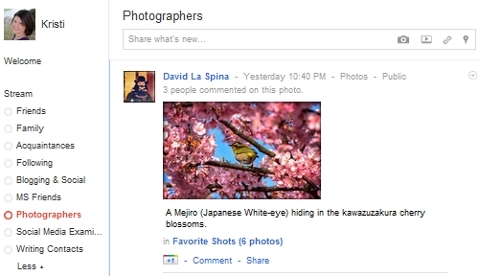
Lea las últimas actualizaciones de sus conexiones de Google+.
Puede ver las actualizaciones de todas sus conexiones o hacer clic en los nombres de los círculos en la barra lateral izquierda para ver actualizaciones solo de personas en esos círculos.
Además, para cada actualización individual, puede hacer clic en la flecha hacia abajo a la derecha de la actualización para vincularla la publicación y compártela en tu perfil, denunciarla como abuso, silenciar la publicación o bloquear a la persona que envió eso.
Cómo se vincula el +1 a Google+
Has visto el implementación de Google +1 en blogs, sitios web y resultados de búsqueda. Aquí es donde entra en juego dentro de Google+. Al igual que puede hacer Me gusta en publicaciones en Facebook, ¡puede hacer +1 en publicaciones!
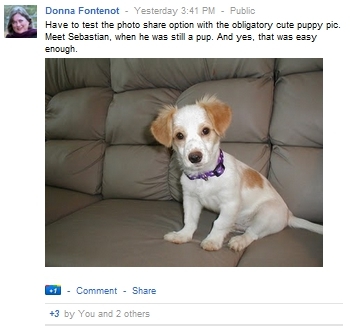
Dale un +1 a tus publicaciones favoritas en tus novedades.
También puede ver la cantidad de +1 que reciben las actualizaciones y quién le ha dado el +1.
Envío de actualizaciones
Para enviar una actualización, haga clic en el cuadro justo debajo de su flujo. Tendrá la opción de enviar actualizaciones basadas en fotos, videos, enlaces o ubicaciones.
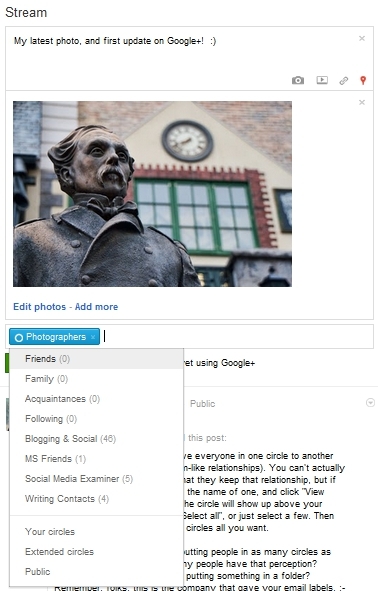
Envía actualizaciones al público, a todos tus círculos o solo a círculos específicos.
Entonces puedes seleccione quién verá esta actualización entre tus diferentes círculos, todos tus círculos, círculos ampliados o cualquier persona en la Web.
También hay una opción para Envíe sus actualizaciones por correo electrónico a las personas que agregó a sus círculos. si aún no forman parte de Google+.
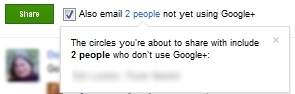
Reenviar actualizaciones por correo electrónico.
Una vez más, no estoy seguro de cómo me siento al aceptar a alguien que ni siquiera es parte de la red todavía, pero está ahí.
Chatear con amigos
En la barra lateral izquierda, tiene la opción de conectarse con personas en el chat. Es similar a la misma función de chat en su Gmail, también conocida como Google habla.
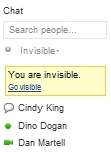
Google Talk ahora está dentro de Google+.
Los indicadores le mostrarán si alguien está en línea y si está disponible para un chat de texto (el punto verde) o un chat de video (la cámara de video verde). Cuando haga clic en su nombre, aparecerá una pequeña ventana de chat en la parte inferior derecha de la pantalla para que pueda empezar a chatear.
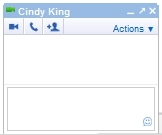
Inicie un chat de texto, video, teléfono o grupo.
Desde aquí, puede hacer clic en el ícono de video, el teléfono para el chat de Google Voice o el ícono de + persona para agregue más personas para iniciar un chat de texto grupal. Y si desea comenzar a bloquear a alguien, simplemente haga clic en el Comportamiento menú desplegable para esa opción.
Puedes configurar tu chat de Google+ para que solo te muestre como en línea a círculos particulares, o puedes establezca su estado general en Disponible, Ocupado o Invisible para todos los que iniciaron sesión en el chat.
Video chat con amigos usando Hangouts
Como todavía no me siento muy cómodo con los videos, no me he metido en este. Pero puedes conectarse con la gente a través de video haciendo clic en el Iniciar un Hangout en la barra lateral derecha de su página de inicio. Puede obtener más información sobre esta función en este video rápido.
Necesitará tener una cámara web e instalar los complementos de Google Voice y Google Video para usar esta función.
Se alimenta de chispas
chispas es una función de Google+ que te permite obtener un feed de una variedad de sitios web sobre cualquier tema que elija.
Simplemente busque las cosas que le interesan para abrir un feed de ese interés.
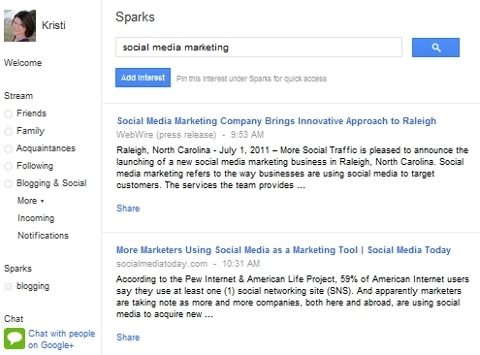
Consulte las últimas noticias de su industria con Google+ Sparks.
Cuando haces clic en el Agregar interés en la parte superior de una búsqueda, lo guardará en la barra lateral izquierda debajo de las novedades para facilitar el acceso. Es una excelente manera de ponerse al día con las noticias sobre sus temas favoritos o dentro de su industria. ¡También te brinda contenido rápido para compartir con tus círculos!
Acceso móvil
Por último, pero no menos importante, puedes acceder a Google+ en su dispositivo móvil. Actualmente, la única aplicación es para Android, y pronto estará disponible el iPhone. Pero puede acceder a google.com/+ en su navegador en Android, iPhone, iPad y Blackberry con los sistemas operativos especificados.
Tus pensamientos sobre Google+
¿Qué piensas? Este artículo contiene todo lo que sé sobre Google+ hasta ahora. ¿Te has unido? ¿Cuál ha sido tu experiencia hasta ahora? ¿Crees que usarás esto más o menos que otras plataformas de redes sociales? ¡Por favor comparta sus pensamientos en los comentarios!